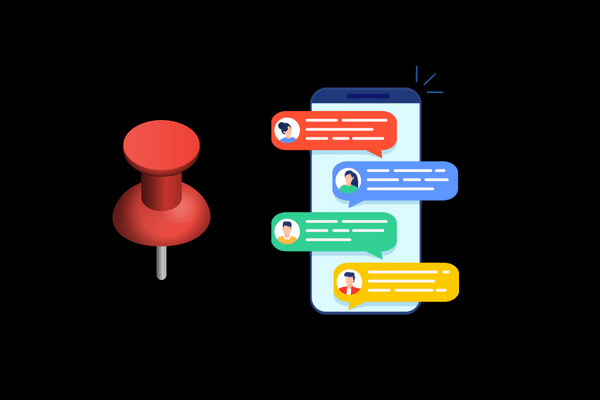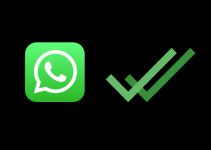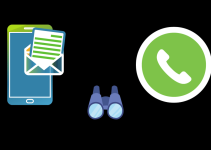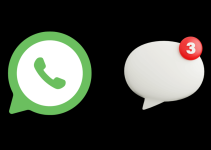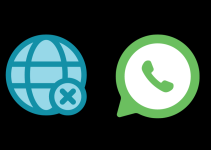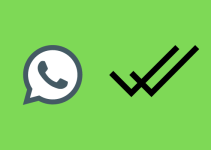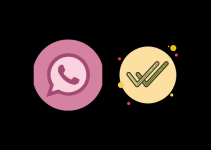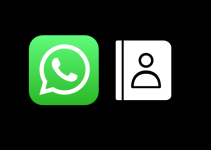الواتساب هي خدمة المراسلة الأكثر شيوعًا في العالم.
يحتوي الواتساب على الكثير من الميزات و تعد القدرة على تثبيت الدردشات واحدة من تلك الميزات التي تم التقليل من شأنها.
إذا كنت ترغب في معرفة طريقة تثبيت شات الواتس في الايفون أو جهاز الاندرويد فهذه المقالة يجب عليك قراءتها.
كما أننا سوف نخبرك أيضًا بكيفية تثبيت الرسالة في مجموعة الواتساب.
طريقة تثبيت شات الواتس في الايفون
بفضل ميزة الدردشة المثبتة يتيح الواتساب لمستخدميه تثبيت ما يصل إلى ثلاثة من أهم الدردشات في قائمة محادثات الخاصة بهم ، بحيث يمكن الوصول إلى هذه الدردشات المهمة والأكثر تفضيلاً بسهولة ويسر.
إذا كنت لا تريد أن تتعب في البحث عن محادثات واتساب محددة فهذا هو الوقت المناسب لك للاستفادة الكاملة من ميزة تثبيت الدردشة.
ليس من الصعب تثبيت رسالة على الواتساب.
إليك شرح خطوة بخطوة حول كيفية تثبيت الرسائل في الواتساب على الايفون و الاندرويد.
كيفية تثبيت دردشة الواتساب في الايفون
لتثبيت رسالة واتساب على الايفون ، يمكنك اتباع الخطوات أدناه.
- افتح تطبيق الواتساب ثم اضغط على علامة التبويب الدردشات.
- ثم ابحث عن الرسالة التي ترغب في تثبيتها أعلى قائمة الدردشة ثم اسحب لليمين على الدردشة.
- سترى خيارين ، وهما Unread و Pin. ما عليك سوى النقر فوق خيار Pin.
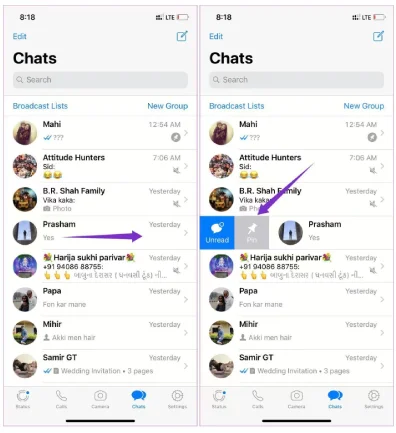
تم الآن تثبيت الدردشة المحددة ووضعها أعلى جميع الدردشات الأخرى.
لإلغاء تثبيت دردشة على الواتساب ، ما عليك سوى التمرير يمينًا على الدردشة المثبتة والنقر على “إلغاء التثبيت”.
كيفية تثبيت دردشة الواتساب في الاندرويد
إذا كنت تستخدم جهاز الاندرويد فإليك شرح كيفية تثبيت الدردشة في الواتساب :
- افتح تطبيق الواتساب على هاتف الاندرويد الخاص بك.
- حدد مكان الدردشة التي تريد تثبيتها ثم اضغط عليها لفترة طويلة.
- ستظهر أيقونة الدبوس بعد ذلك في الجزء العلوي من الشاشة ، اضغط عليه.
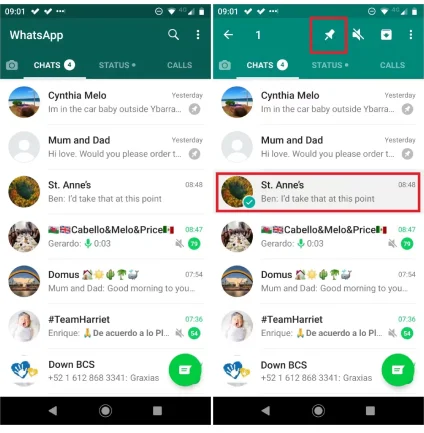
بعد ذلك ، سيتم تثبيت الدردشة وإلصاقها بأعلى قائمة محادثات الواتساب بغض النظر عن وقت وصول الرسائل الجديدة.
إذا قمت بتثبيت دردشة الواتساب عن طريق الخطأ ، ما عليك سوى النقر مع الاستمرار على الدردشة المثبتة ثم النقر على أيقونة إلغاء تثبيت الدردشة لإزالتها.
كيفية تثبيت رسالة في جروب الواتساب ؟
و بالمثل إذا كنت ترغب في الوصول السريع إلى رسالة مهمة في اللحظة التي تفتح فيها مجموعة الواتساب يمكنك اختيار تثبيت الرسالة في الأعلى.
لنلقِ نظرة على كيفية تثبيت الرسالة في دردشة مجموعة الواتساب على الايفون و الاندرويد :
لا توجد طريقة مباشرة لتثبيت رسالة في محادثة جماعية و لكن هناك حل بديل.
ما يمكنك فعله هو وضع الرسالة في وصف المجموعة.
إليك كيفية تثبيت رسالة في الجروب :
- افتح تطبيق الواتساب ثم انتقل إلى المجموعة التي تريد تثبيت رسالتك عليها.
- اضغط على اسم المجموعة في الأعلى لفتح الإعدادات.
- انقر فوق وصف المجموعة لإنشاء وصف تريد تثبيته في مجموعة الواتساب الخاصة بك.
- بمجرد الانتهاء ، انقر فوق “تحرير معلومات المجموعة” في إعدادات المجموعة وحدد هذا الخيار لجميع المشاركين.
ملاحظة: فقط مسؤول المجموعة لديه الإذن بتثبيت رسالة في مجموعة الواتساب.
كيفية تثبيت أكثر من 3 محادثات على الواتساب لنظام الاندرويد فقط
كما ذكرنا سابقًا يمكنك فقط تثبيت ما يصل إلى ثلاث محادثات على الواتساب في المرة الواحدة و لكن ماذا لو تجاوز عدد الرسائل التي تريد تثبيتها 3 محادثات ؟
هل هناك طريقة يمكنك من خلالها تثبيت أكثر من 3 محادثات على الواتساب ؟
الخبر السار هو أن هناك بعض الحيل التي يمكنك استخدامها للتغلب على هذا الحد و لكن تذكر أن هذه الحيل تعمل فقط لأجهزة الاندرويد.
إليك شرح كيفية زيادة الحد :
خدعة لتثبيت أكثر من 3 محادثات على الواتساب
هناك خدعة أرشفة سهلة الاستخدام يمكنك استخدامها لتثبيت 4 محادثات على الواتساب في الاندرويد.
- قم بتثبيت 3 محادثات تريد تثبيتها أولاً.
- ثم ، اضغط مع الاستمرار على إحدى الدردشات المثبتة ، ثم اضغط على زر الأرشيف.
- ثبّت محادثة أخرى تريد تثبيتها بسرعة ، ثم انقر فوق الزر “تراجع” في النافذة المنبثقة المؤرشفة.
- الآن لديك 4 محادثات مثبتة على الواتساب الخاص بك.
استخدم تطبيق GBWhatsApp لتثبيت أكثر من 3 دردشات
GBWhatsApp هو نسخة معدلة من الواتساب الرسمي و يأتي مع الكثير من ميزات الخارجية و إحدى هذه الميزات هي القدرة على تثبيت المزيد من الدردشات في نفس الوقت.
إليك شرح كيفية استخدامه :
- قم بتنزيل أحدث إصدار من تطبيق GBWhatsapp على هاتفك.
- افتح تطبيق GBWhatsapp ثم قم بتسجيل الدخول باستخدام حسابك.
- الآن يرجى وضع علامة على العديد من جهات الاتصال التي ترغب في تثبيتها في أعلى قائمة الدردشات.
- اضغط على أيقونة الدبوس لتثبيتها جميعًا.